
京瓷Kyocera ECOSYS P2235dn打印机驱动
官方版大小:149 MB更新:2022/07/29
类别:打印机驱动系统:WinXP, Win7, Win8, Win10
分类分类

大小:149 MB更新:2022/07/29
类别:打印机驱动系统:WinXP, Win7, Win8, Win10
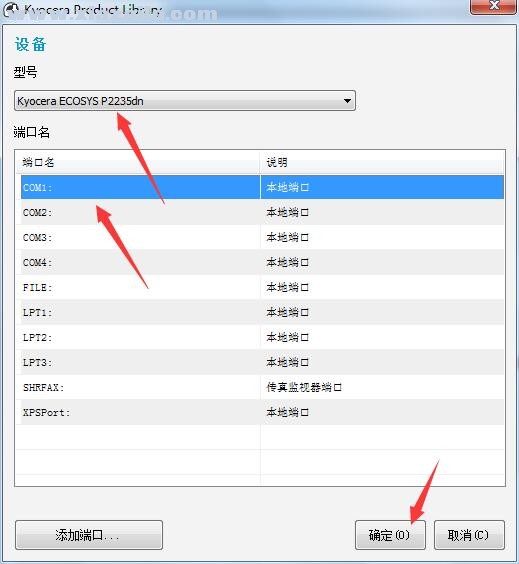
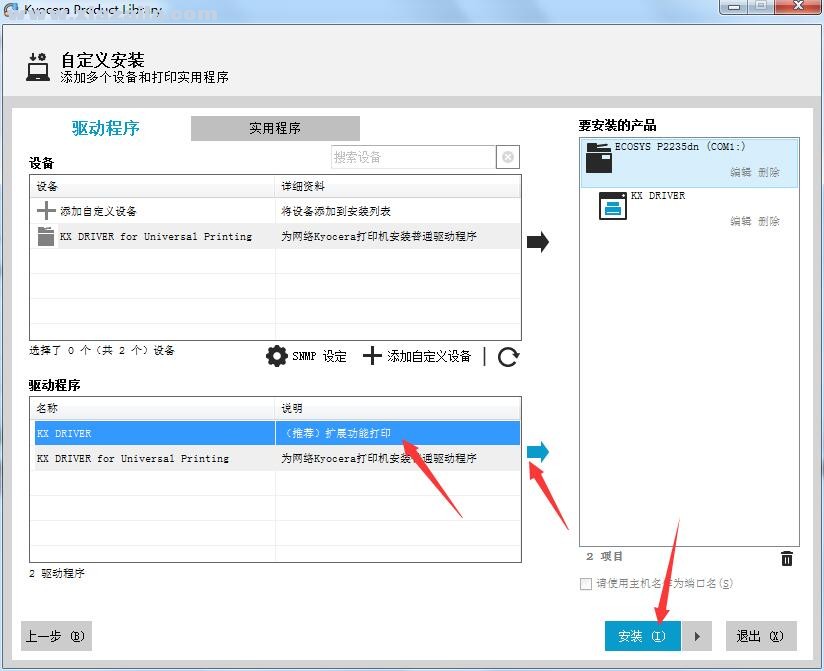
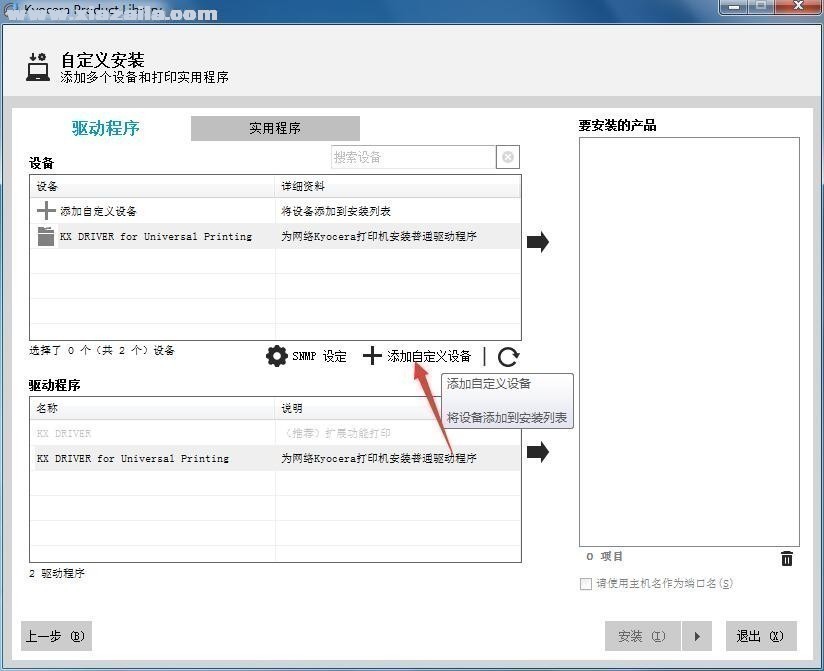
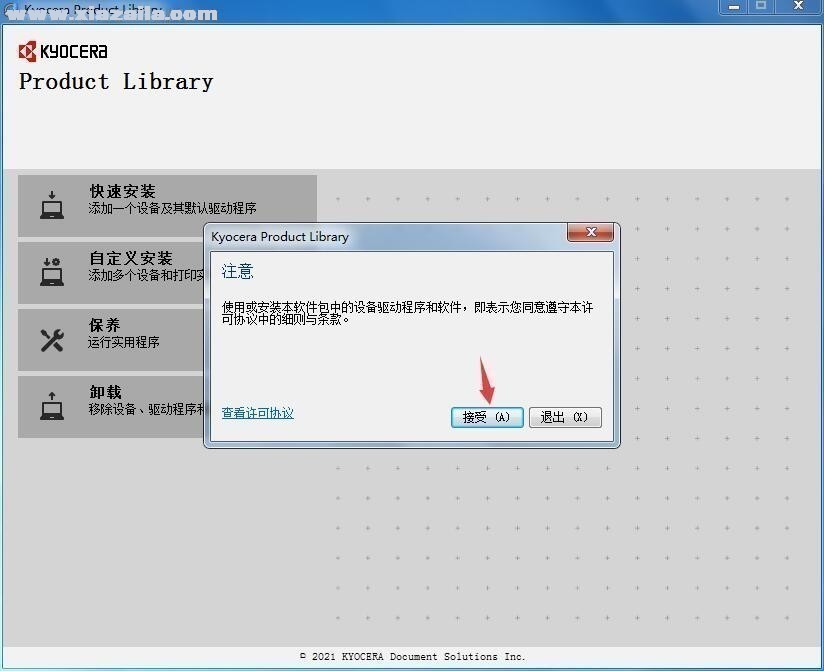
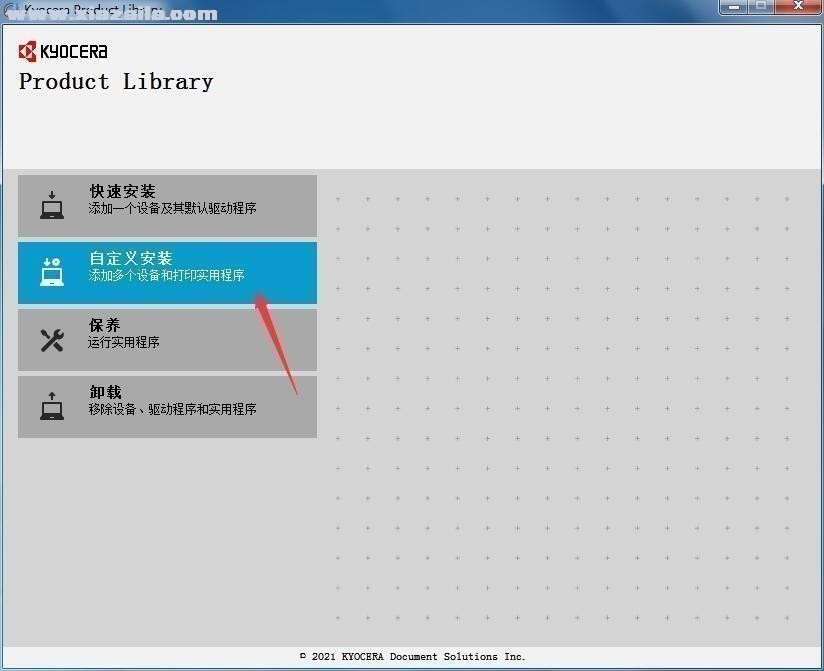
京瓷P2235dn是一款黑白激光打印机,鼓粉分离的设定,打印头寿命长,性能稳定,支持自动双面打印,功能完善,可满足公司和家庭使用。打印机在接入电脑的时候是需要驱动的支持的,下载安装京瓷P2235dn驱动就可以正常的打印了,适用于多种Windows操作系统。
基本参数
产品类型黑白激光打印机
产品定位家用/商用
最大打印幅面A4
最高分辨率600×600dpi,1200×1200dpi
黑白打印速度35ppm
处理器Cortex-A9 800MHz
内存标配:256MB,最大:256MB
双面打印自动
网络功能有线网络打印
打印性能
打印方式激光电子成像
打印语言PCL6(PCL5e,PCL-XL),KPDL3(Postscript 3兼容),PRESCRIBE,Line Printer,IBM Proprinter X24E,Epson LQ-850,PDF Direct Printing
接口类型USB2.0
10Base-T/100Base-TX/1000Base-T(RJ-45网络接口)
USB主机1个
耗材
耗材类型鼓粉分离
墨粉盒型号TK-1153
黑白墨粉盒打印量TK-1153:3000页
初始碳粉容量:1000页
介质规格
介质尺寸标配纸盒/选配:A6R,B5R,A5R,A5E,A4R,Folio,Statement,Executive,Letter,Oficio II,Legal,16K
手送:A6R,B6R,B5R,A5R,A5E,A4R,Folio,Statement,Executive,Letter,Oficio II,Legal,16K,70×148mm-A4(Legal)
双面打印:A5R,B5R,A4R,Folio,Executive,Letter,Oficio II,Legal,16K
介质重量标配纸盒:60-163g/㎡,手送:60-220g/㎡
选配:60-163g/㎡
双面打印:60-163g/㎡
进纸盒容量标配:250页×1(纸盒)+100页(手送)
最大:850页(主机+PF-1100×2+手送)
出纸盒容量250页(正面朝下)
其它参数
显示屏6个LED灯
产品尺寸375×393×272mm
产品重量约14kg(不含墨粉)
系统平台Windows Server 2003/Server 2008/Server 2008 R2/Server 2012/Server 2012 R2/Vista/7/8/8.1/10
Apple Macintosh OS X 10.5 or later
Linux
支持网络协议协议TCP/IP,FTP,LPR,Port9100,IPP,IPP over SSL,NetBEUI,WSD Print,Apple Bonjour,IPsec,SNMPv3,IEEE802.1x,IPP over SSL,HTTP over SSL,FTP over SSL,SMTP over SSL,POP3 over SSL,Enhanced WSD over SSL
电源功率打印:620W,待机:8W,睡眠:0.8W
工作噪音打印:51dB(A),静音模式:47dB(A),待机:29dB(A)
其它特点标配U盘打印:打印格式:TIFF,JPEG,PDF,XPS,Open XPS
移动打印:Mopria,KYOCERA Mobile Print
首先将京瓷P2235dn打印机和电脑连接在一起,开启电源
1、解压下载的京瓷P2235dn驱动,双击Setup.exe文件,进入安装界面,弹出如图窗口,点击“接受”
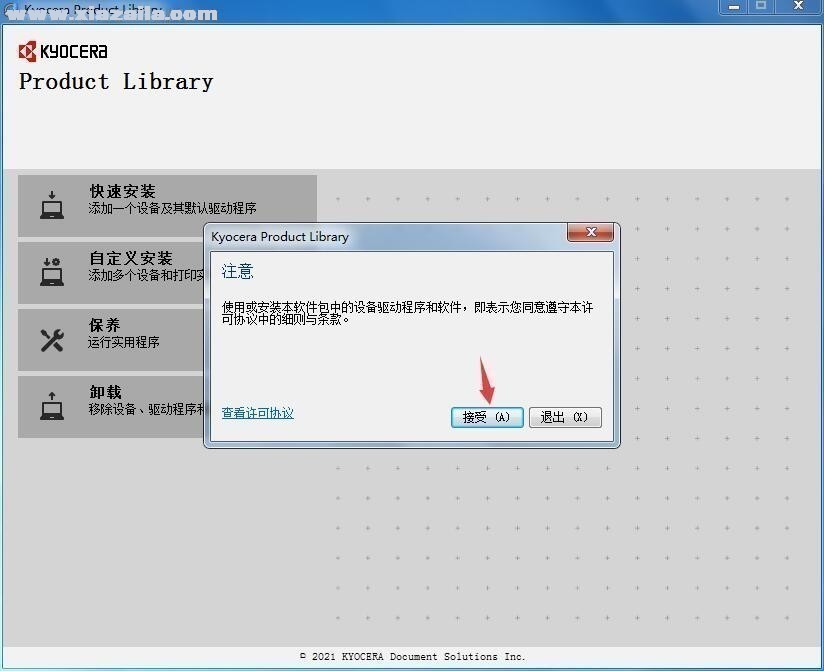
2、选择“自定义安装”,根据需要选择,已连接选择“快速安装”
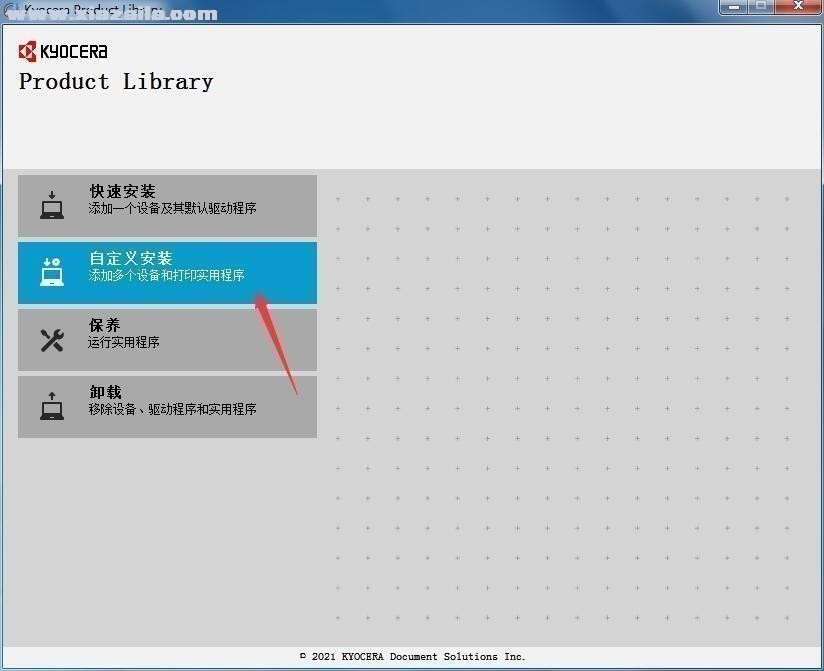
3、点击“添加自定义设备”选择打印机
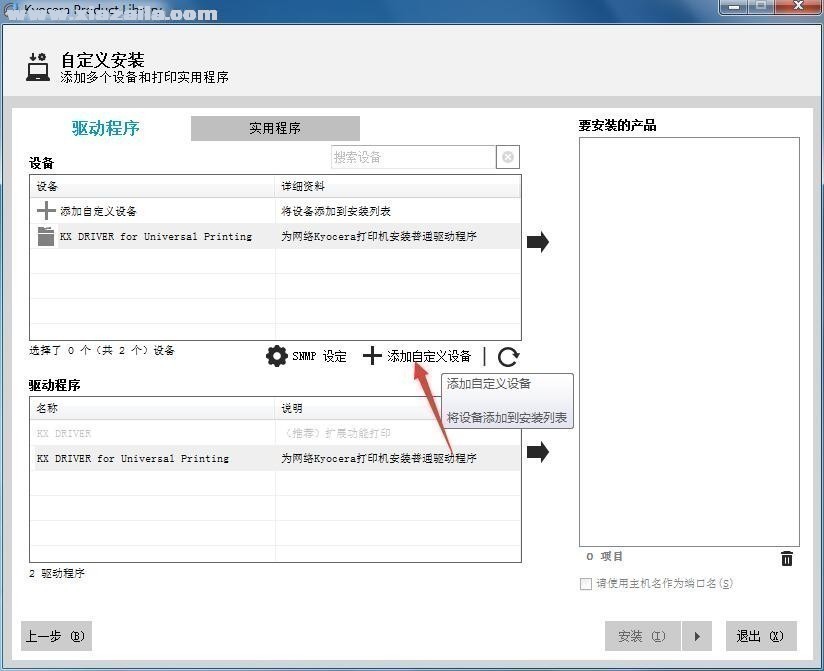
4、选择设备型号“Kyocera ECOSYS P2235dn”和端口,然后点击安装
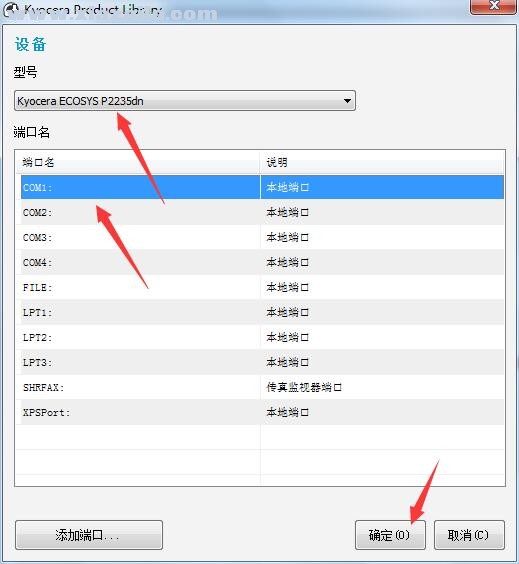
5、将驱动程序通过箭头转移到要安装的产品选框中,然后点击“安装”开始安装
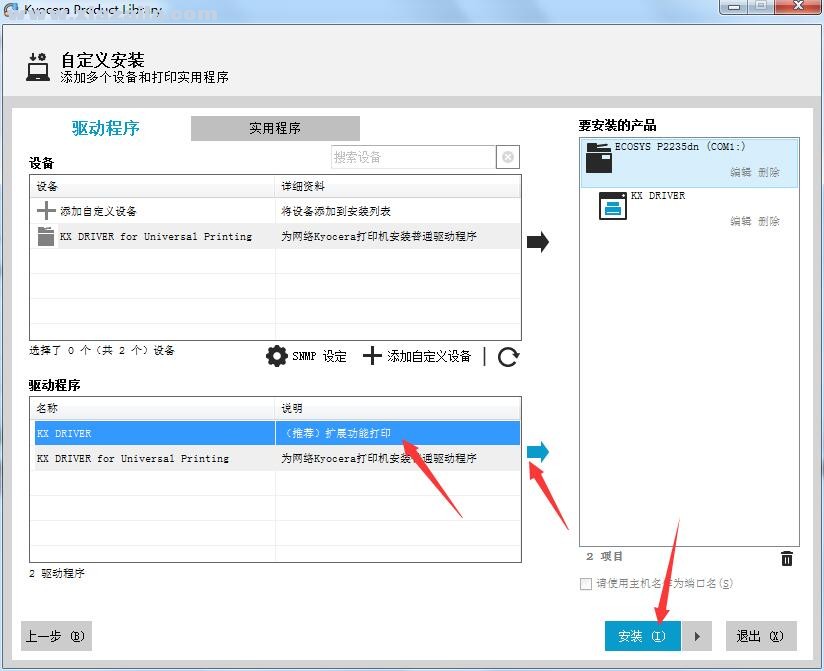
6、安装完成,重启打印机就可以正常工作了